Pełny przewodnik Utwórz witrynę sklepu z modą i odzieżą za pomocą WordPress 2023
Opublikowany: 2023-01-17Chcesz stworzyć stronę sklepu z modą i odzieżą? Trafiłeś we właściwe miejsce.
Ten samouczek krok po kroku przeprowadzi Cię przez proces tworzenia witryny sklepu z modą i odzieżą za pomocą WordPress.
Prowadzisz sklep z modą lub odzieżą i chcesz zwiększyć zasięg swoich klientów? Dlatego budowa strony internetowej to najlepszy sposób na dotarcie do maksymalnej liczby klientów i możliwości sprzedaży 24/7.
WordPress to najpopularniejszy system zarządzania treścią (CMS) na całym świecie. Jest to świetna platforma do tworzenia stron internetowych, nawet początkujący może zbudować stronę internetową. Wszystko, co musisz zrobić, to wybrać motyw, zainstalować wtyczki i zacząć projektować swoją stronę internetową.
Posiadanie dobrej strony internetowej jest kluczowe dla każdego sklepu z modą lub odzieżą. Udostępnimy również niektóre z najlepszych motywów WordPress, które pomogą Ci rozwinąć Twój biznes.
Więc tutaj pokazujemy prostą procedurę tworzenia witryny sklepu z modą i odzieżą za pomocą WordPress.
Spis treści
Utwórz witrynę sklepu z modą i odzieżą w 6 prostych krokach
Oto szybkie kroki, które zamierzamy podjąć, aby stworzyć piękną i responsywną witrynę sklepu z modą i odzieżą za pomocą WordPress.
- Wybierz domenę
- Witryna hosta
- Skonfiguruj i zainstaluj WordPressa
- Wybierz motyw WordPress
- Zainstaluj WooCommerce
- Zainstaluj przydatne wtyczki
- SEO i marketing
Dowiedzmy się szczegółowo o tworzeniu witryny sklepu z modą i odzieżą na WordPress, wykonując te proste kroki.
Krok 1 : Wybierz domenę
Aby zbudować witrynę sklepu z modą i odzieżą lub dowolną witrynę WordPress, pierwszym krokiem jest wybranie i zakup nazwy domeny dla swojej witryny.
Nazwa domeny to łatwy do zapamiętania adres używany do uzyskiwania dostępu do stron internetowych. Domeny można rejestrować u rejestratorów nazw domen, co pozwala użytkownikom odnawiać domeny co roku.
Domena lub nazwa domeny to lokalizacja lub tożsamość witryny internetowej. Na przykład nazwa domeny naszej witryny to „ Themehunk.com ”
Istnieje wielu dostawców tanich nazw domen, u których można kupić dobrą nazwę domeny dla swojej witryny.
Poniżej znajdują się niektórzy z najlepszych i tanich dostawców nazw domen, których możesz rozważyć.
| Nr S | Rejestrator domen | Cena wywoławcza | Oceny |
|---|---|---|---|
| 1 | Namecheap.com | 0,99 USD | |
| 2 | Nazwa.com | 9,99 USD | |
| 3 | Godaddy.com | 0,01 USD | |
| 4 | Hostinger | 0,99 USD | |
| 5 | BigRock | 1,98 USD |
Krok 2 : Strona hosta
Po zakupie domeny musisz kupić hosting, na którym możesz hostować swoją witrynę.
Dobry dostawca hostingu witryn jest bardzo ważny dla Twojej witryny. Dobra firma zapewni lepszą szybkość i wsparcie. Najszybszy hosting dla WordPressa pomoże Ci zwiększyć wydajność Twojej witryny.
Poniżej znajdują się niektórzy z najlepszych i najszybszych dostawców usług hostingowych, których możesz rozważyć.
| Hosting | Plany podstawowe | Oceny |
|---|---|---|
| Teren witryny | 6,99 USD/miesiąc* | |
| Bluehost | 3,95 USD/mies.* | |
| Kinsta | 35 USD/mies.* | |
| Hosting A2 | 2,99 USD/mies.* | |
| W ruchu | 6,99 USD/miesiąc* | |
| DreamHost | 2,59 USD/mies.* | |
| Idź Tato | 6,99 USD/miesiąc* |
Dlatego wybierając dostawcę hostingu dla swojej witryny, nie wybieraj tylko tańszych planów hostingowych, ale także dobrych usługodawców.
Możesz wybrać dowolne z powyższych lub zgodnie z własnymi wyborami, możesz kupić z dowolnego miejsca. Zaproponujemy zakup domeny i hostingu od tego samego usługodawcy, abyś nie musiał martwić się o kwestie techniczne.
Jeśli kupisz domenę i hosting od tego samego usługodawcy, otrzymasz również 1 kliknięcie WordPress do zainstalowania na swojej stronie internetowej.
Pójdźmy dalej i zainstalujmy WordPress.
Krok 3: Skonfiguruj i zainstaluj WordPress
Zamierzamy kupić od Godaddy domenę i hosting do stworzenia strony internetowej. Możesz wybrać dowolnego innego dostawcę domen i hostingu zgodnie ze swoim budżetem i wymaganiami.
Wykonaj poniższe czynności, aby kupić i hostować witrynę z GoDaddy.
- Przejdź do Godaddy.com i kliknij Hosting, z menu rozwijanego zobaczysz opcję Web Hosting, kliknij tę opcję. jak widać na zrzucie ekranu poniżej.
![Jak stworzyć blog WordPress Proste kroki [Przewodnik 2022] 1 how to create fashion and clothing store website](/uploads/article/45562/uF0Y8rFdCsqt02eL.png)
- Kolejnym krokiem w wyborze planu hostingowego jest zakup planu Economy, który obejmuje darmową domenę na 12 miesięcy. Kliknij przycisk Dodaj do koszyka, jak pokazano na zrzucie ekranu poniżej.
![Jak stworzyć blog WordPress Proste kroki [Przewodnik 2022] 2 fashion and clothing store website](/uploads/article/45562/XqcOz5iaJrSnK6NE.png)
- Teraz kliknij przycisk Kontynuuj, jak pokazano na zrzucie ekranu poniżej.
![Jak stworzyć blog WordPress Proste kroki [Przewodnik 2022] 3 how WordPress blog is created](/uploads/article/45562/K6FsmzLOUPqnd7YC.png)
- Teraz następnym krokiem jest odebranie darmowej domeny. W pasku wyszukiwania domeny wyszukaj nazwę, nazwę domeny dla swojej witryny, tak jak szukaliśmy blogforthejoy.com i jest ona dostępna.
- Jeśli wyszukiwana domena jest dostępna, możesz zobaczyć opcję Wybierz i kontynuuj, jak pokazano na zrzucie ekranu. Kliknij przyciski Wybierz i Kontynuuj.
![Jak stworzyć blog WordPress Proste kroki [Przewodnik 2022] 4 buy a domain hosting forwp blog 4](/uploads/article/45562/5m0t5WacTchWTRL7.png)
- Teraz czas na rozliczenie. Po wybraniu hostingu i domeny dla swojej witryny, musisz przejść do kasy z dostępnymi metodami płatności.
![Jak stworzyć blog WordPress Proste kroki [Przewodnik 2022] 5 buy a domain hosting](/uploads/article/45562/VjYAiQFLczN8cGYa.png)
- Po opłaceniu otrzymasz swoją domenę i hosting. Teraz jesteś gotowy do stworzenia swojego pierwszego bloga lub strony internetowej WordPress.
Zainstaluj i skonfiguruj WordPressa
Po zakupie domeny i hostingu dla swojej witryny nadszedł czas na instalację WordPressa. aby zainstalować WordPress na swojej stronie internetowej, wykonaj podane kroki.
- Aby zainstalować WordPress, najpierw zaloguj się na swoje konto Godaddy i kliknij opcję Moje produkty , jak pokazano na zrzucie ekranu poniżej.
![Jak stworzyć blog WordPress Proste kroki [Przewodnik 2022] 6 how to create a website 2](/uploads/article/45562/NZbFilnDOPlrFXd3.png)
- Teraz w sekcji Wszystkie produkty i usługi zobaczysz opcję Web Hosting, tutaj zobaczysz inną opcję konfiguracji, jak pokazano na zrzucie ekranu poniżej. Kliknij przycisk Ustaw .
![Jak stworzyć blog WordPress Proste kroki [Przewodnik 2022] 7 how to create a website 3](/uploads/article/45562/5bTmE5EejZB637Ra.png)
- Teraz, aby skonfigurować produkt hostingowy, musisz wprowadzić domenę, z której chcesz korzystać, w pasku wyszukiwania wpisz nazwę domeny, którą kupiłeś wraz z hostingiem. i kliknij przycisk Aktualizuj .
![Jak stworzyć blog WordPress Proste kroki [Przewodnik 2022] 8 how to create a website 4](/uploads/article/45562/1VdqpjFZVj1s1Zts.png)
- Teraz musisz wybrać centrum danych dla swojego Hostingu, zgodnie z lokalizacją lub regionem, musisz wybrać centrum danych, również GoDaddy zaleci wybranie najbliższego centrum danych.
![Jak stworzyć blog WordPress Proste kroki [Przewodnik 2022] 9 how to create a website 5](/uploads/article/45562/o2v3rEX0bdKf7z2g.png)
- Domyślnie Godaddy zaleci używanie WordPressa jako aplikacji do budowy witryny. Kliknij opcję Tak, zróbmy to.
![Jak stworzyć blog WordPress Proste kroki [Przewodnik 2022] 10 WordPress blog](/uploads/article/45562/xsJ2vEqTSFmIfgRc.png)
- Teraz musisz skonfigurować konto administratora WordPress. Wybierz nazwę użytkownika i hasło dla swojej witryny WordPress. Wprowadź nazwę użytkownika, hasło, potwierdź hasło, a następnie kliknij przycisk Dalej .
![Jak stworzyć blog WordPress Proste kroki [Przewodnik 2022] 11 how to create a website 8](/uploads/article/45562/NqEuFhvumjxmZ5Kt.png)
- Następnie twoje konto WordPress jest skonfigurowane, a następnie zobaczysz komunikat, że „ onboarding zakończył się pomyślnie ”, jak widać na zrzucie ekranu poniżej. Teraz kliknij przycisk Przejdź do pulpitu nawigacyjnego .
![Jak stworzyć blog WordPress Proste kroki [Przewodnik 2022] 12 how to create a website 10](/uploads/article/45562/ysqEo1PV6x1cgCOM.png)
- Zostaniesz przekierowany na nową stronę. tutaj zobaczysz opcję Strony internetowe, w której musisz kliknąć przycisk Zainstaluj aplikację .
![Jak stworzyć blog WordPress Proste kroki [Przewodnik 2022] 13 how to create a website 11](/uploads/article/45562/AwQnDmoQVouTwecR.png)
- Po kliknięciu Zainstaluj aplikację zostaniesz przekierowany na swoją stronę internetową. tak jak widać na zrzucie ekranu poniżej.
![Jak stworzyć blog WordPress Proste kroki [Przewodnik 2022] 14 Create a WordPress blog](/uploads/article/45562/D8aJIS3CvEUK1k9I.png)
- Teraz musisz otworzyć panel administratora swojej witryny. Aby uzyskać dostęp do pulpitu nawigacyjnego WordPress, wystarczy dodać /wp-admin na końcu adresu URL, w którym zainstalowałeś WordPress. Na przykład:-
example.com/wp-admin

Zastąp example.com nazwą Twojej domeny, jak widać na zrzucie ekranu poniżej.
![Jak stworzyć blog WordPress Proste kroki [Przewodnik 2022] 15 how to create a website 13](/uploads/article/45562/VfsthpPpPpuh8LdV.png)
- Teraz zobaczysz stronę logowania. Wpisz nazwę użytkownika i hasło użyte podczas instalacji WordPressa.
- Wprowadź nazwę użytkownika lub adres e-mail i hasło , a następnie kliknij przycisk logowania .
![Jak stworzyć blog WordPress Proste kroki [Przewodnik 2022] 16 how to create a WordPress blog](/uploads/article/45562/ul0mX2iApC3zTFfR.png)
- Teraz poprosisz o wybranie szablonu startowego dla Twojej nowej strony internetowej. Jeśli chcesz dodać dowolny szablon, możesz go dodać lub kliknąć przycisk Wyjdź do pulpitu nawigacyjnego WordPress, który znajdziesz w lewym górnym rogu. jak pokazano na zrzucie ekranu poniżej.
![Jak stworzyć blog WordPress Proste kroki [Przewodnik 2022] 17 WordPress blog](/uploads/article/45562/DU0BSg8DwhtNIUHM.png)
- Po wyjściu nastąpi przekierowanie do panelu administracyjnego WordPress Dashboard. Stąd możesz dostosować swoją stronę internetową i wprowadzić zmiany w swojej witrynie.
![Jak stworzyć blog WordPress Proste kroki [Przewodnik 2022] 18 theme install](/uploads/article/45562/Xhqj32QvJGYIqr9O.png)
Po skonfigurowaniu WordPressa możesz dostosować wygląd swojego bloga WordPress, aby dostosować go do własnych potrzeb i rozpocząć blogowanie, na przykład zainstalować dobry motyw WordPress i kilka przydatnych wtyczek. dowiedzmy się, jak to zrobić.
Krok 4: Wybierz motyw WordPress
Nadszedł czas, aby dostosować swoją witrynę, zainstalujmy piękny motyw dla Twojej witryny. Powinieneś postępować zgodnie z podanymi instrukcjami, aby zainstalować motyw dla swojej witryny.
- Aby zainstalować motyw, przejdź do Pulpit nawigacyjny > Wygląd > Motywy , jak widać na zrzucie ekranu poniżej.
![Jak stworzyć blog WordPress Proste kroki [Przewodnik 2022] 19 install a wordpress theme](/uploads/article/45562/tRvC7iXiGkrlHZcA.png)
- Następnie kliknij przycisk Dodaj nowy , jak pokazano na zrzucie ekranu poniżej.
![Jak stworzyć blog WordPress Proste kroki [Przewodnik 2022] 20 Install the theme for Furniture Store Website](/uploads/article/45562/Gj9yCV1LmbqTbm7h.png)
- Teraz możesz zainstalować dowolny motyw, który Ci się podoba. Możesz także wyszukać motyw z paska wyszukiwania. Zainstalujemy Shop Mania.
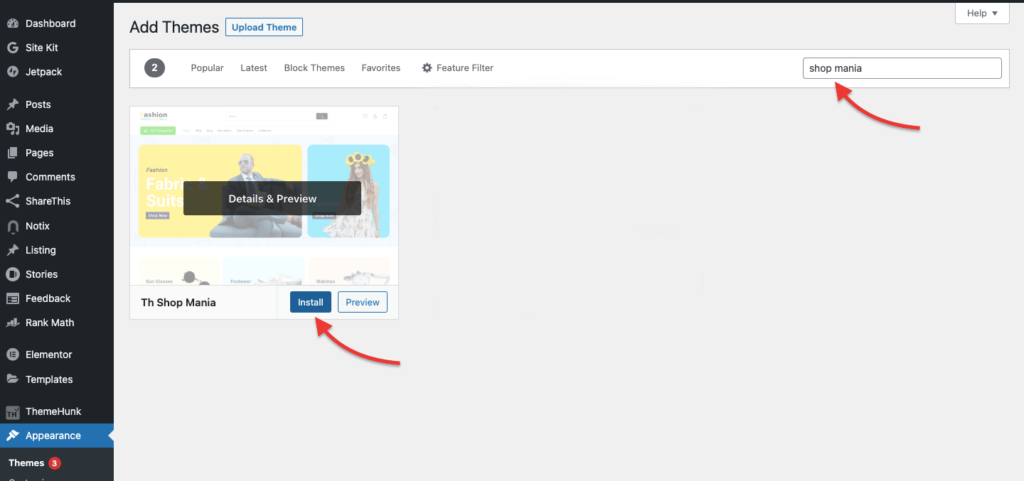
- Wyszukaj motyw Shop Mania, a zobaczysz motyw, teraz kliknij przycisk Instaluj, a następnie aktywuj motyw, jak widać na powyższym zrzucie ekranu.
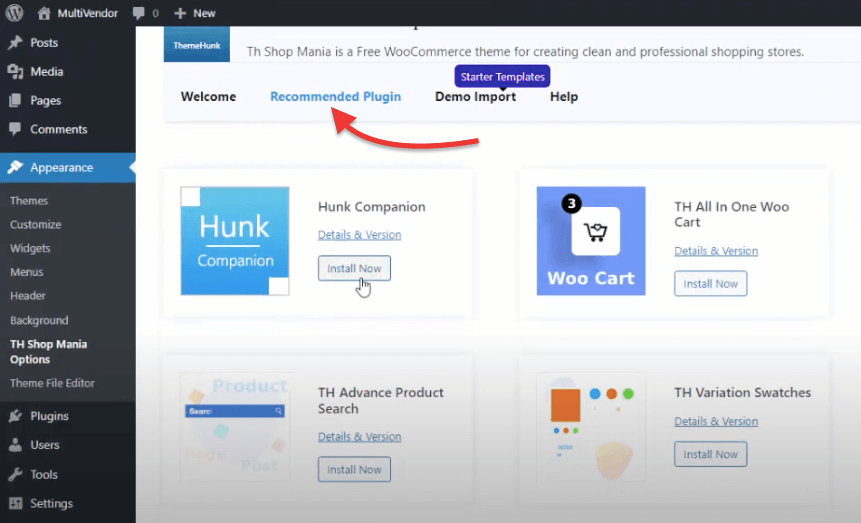
- Teraz musisz zainstalować zalecane wtyczki. Zainstaluj wszystkie zalecane wtyczki, aby bezproblemowo korzystać ze wszystkiego.
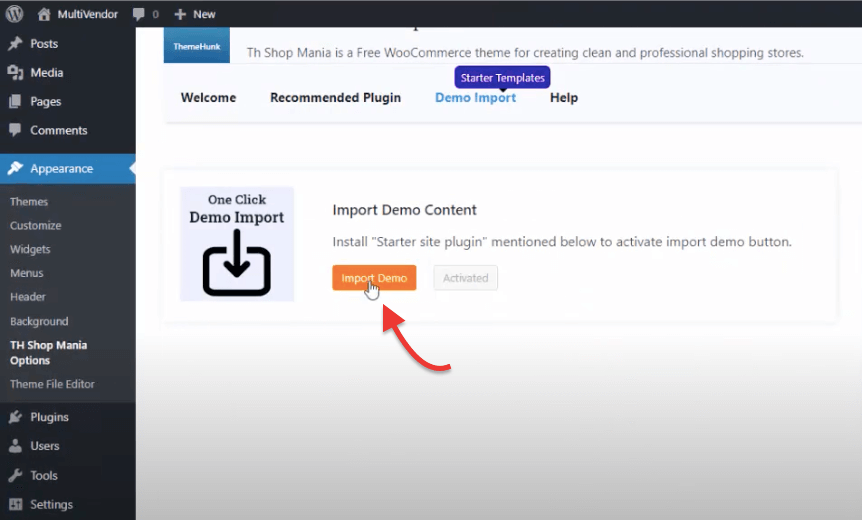
- Po zainstalowaniu polecanych wtyczek, teraz musisz zaimportować szablon Fashion Store. Demo można pobrać i zaimportować z szablonów startowych.
Sugerujemy więc zainstalowanie motywu Shop Mania do tworzenia witryny sklepu z modą i odzieżą. Shop Mania to nowoczesny, responsywny iw pełni konfigurowalny motyw, który jest w pełni kompatybilny ze wszystkimi znanymi wtyczkami do tworzenia stron, takimi jak Elementor, Brizy i inne.
Aby zainstalować motyw TH Shop Mania, możesz go pobrać stąd.
Możesz teraz obejrzeć poniższy film, aby dowiedzieć się więcej o instalacji i konfiguracji motywu sklepu z modą Shop Mania .
Mamy więc nadzieję, że nauczyłeś się instalować i konfigurować motyw Shop Mania dla swojej witryny.
Poniżej proponujemy jedne z najlepszych lekkich, szybkich i responsywnych motywów, które pomogą zaprojektować stronę sklepu z modą i odzieżą.
- Sklep Mania
- Otwarty sklep
- Zita
- Duży sklep
- Sklep M
- sklep
Jeśli chcesz więcej motywów WordPress dla sklepów z modą i odzieżą, powinieneś sprawdzić artykuł na temat najlepszych motywów WordPress dla sklepów z odzieżą i modą.
Konfiguracja 5 : Zainstaluj WooCommerce
Po zainstalowaniu motywu i wymaganych wtyczek należy teraz zainstalować wtyczkę WooCommerce i skonfigurować ją, aby rozpocząć sprzedaż mebli online.
Skonfiguruj kilka podstawowych rzeczy we wtyczkach WooCommerce, takich jak:
- Skonfiguruj przydatne strony
- Ustaw adres i walutę
- Dodaj swoje produkty
Krok 6 : Zainstaluj przydatne wtyczki
Po wybraniu motywu zalecamy zainstalowanie kilku przydatnych wtyczek w celu doładowania witryny.
- Kreator witryn – do tworzenia pięknych stron docelowych, aby użytkownicy mogli zwrócić na siebie uwagę i podjąć działania. Twórcy stron internetowych mogą pomóc Ci zaprojektować piękną stronę internetową. (np. Edytor elementów i bloków)
- Analytics – Analytics to narzędzie, które oferuje łatwy i bezpłatny sposób śledzenia i analizowania odwiedzających Twoją witrynę. (np. zestaw witryn)
- Wtyczka SEO – SEO może być trudne dla niektórych właścicieli witryn. Ale może to być dla nich łatwe dzięki niektórym wtyczkom i narzędziom. (np. RankMath i Yoast)
- Wtyczka pamięci podręcznej – jeśli chcesz zoptymalizować swoją witrynę WordPress, możesz użyć wtyczek pamięci podręcznej, aby przyspieszyć swoją witrynę.
- Wtyczka koszyka – Możesz użyć wtyczek koszyka WordPress, aby dodać dodatkowe funkcje do swojego sklepu WooCommerce.
Istnieje wiele bardziej przydatnych wtyczek WooCommerce, które możesz zainstalować, aby rozszerzyć funkcjonalność swojej witryny.
Krok 6: SEO i marketing
Po pełnej konfiguracji witryny musisz teraz skupić się na SEO i marketingu witryny. Nie tylko w SEO marketingu musisz skupić się na jakości swoich produktów.
SEO
SEO odgrywa ważną rolę w każdej nowej lub starej witrynie. Więc jeśli chcesz uzyskać ruch organiczny z różnych wyszukiwarek, takich jak Google i Bing. Musisz trochę popracować nad SEO na swojej stronie.
W WordPress możesz zainstalować wtyczki SEO, aby robić SEO. Istnieje wiele wtyczek SEO, których możesz użyć. Zalecamy użycie wtyczki Rank Math lub Yoast do SEO na swojej stronie.
Marketing
Istnieje wielu dostawców tanich usług marketingu e-mailowego, od których można rozpocząć tworzenie listy e-mailowej potencjalnych klientów.
Jak zbudować skuteczną listę e-mailową? Istnieją więc różne sposoby zbierania wiadomości e-mail, takie jak bezpłatne subskrypcje, blogowanie, kupony itp.
Możesz użyć wtyczek, takich jak Lead Form Builder, aby stworzyć skuteczną listę e-mailową. Ta wtyczka zawiera takie funkcje, jak eksport i import formularzy, nieograniczony eksport potencjalnych klientów, dodatek Mailchimp, konfiguracja poczty SMTP oraz porządkowanie pól metodą „przeciągnij i upuść”.
Ważne wskazówki marketingowe
- Zoptymalizuj swoją witrynę pod kątem wyszukiwarek: użyj słów kluczowych związanych z witryną sklepu z modą i odzieżą oraz swoją lokalizacją w treści i metatagach witryny, aby poprawić rankingi w wyszukiwarkach.
- Używaj obrazów wysokiej jakości: Zaprezentuj swoje produkty za pomocą obrazów wysokiej jakości, aby klienci wiedzieli, co kupują.
- Utwórz blog: korzystaj z bloga, aby udostępniać porady dotyczące mody, tkaniny odzieżowe, nowe style oraz informacje o nowych produktach i promocjach.
- Zaproponuj wyprzedaż lub promocję: Stwórz poczucie pilności, oferując wyprzedaż lub promocję, aby zachęcić klientów do zakupu.
- Korzystaj z mediów społecznościowych: korzystaj z platform mediów społecznościowych, takich jak YouTube, Facebook, Instagram i Pinterest, aby prezentować swoje produkty, kontaktować się z klientami i zwiększać ruch w witrynie.
- Ułatw kupowanie: maksymalnie uprość proces kupowania, udostępniając szczegółowe informacje o produkcie, wiele opcji płatności oraz szybką i niezawodną wysyłkę.
- Optymalizuj pod kątem urządzeń mobilnych: upewnij się, że Twoja witryna jest zoptymalizowana pod kątem urządzeń mobilnych, aby klienci mogli łatwo przeglądać i kupować w Twojej witrynie, gdziekolwiek jesteś.
Często zadawane pytania
Czy do stworzenia strony potrzebny jest sklep offline?
Nie, nie jest to konieczne. Każdy może stworzyć stronę internetową z modą i odzieżą bez posiadania sklepu offline.
Który motyw WordPress jest najlepszy do stworzenia sklepu z modą i odzieżą?
Shop Mania to najlepszy motyw do stworzenia sklepu z modą i odzieżą.
Wniosek
To był nasz artykuł na temat tworzenia witryny sklepu z modą i odzieżą za pomocą WordPress. Pokazaliśmy krok po kroku proces tworzenia strony sklepu z modą i odzieżą.
Mamy nadzieję, że ten samouczek pokazał, jak łatwo stworzyć witrynę sklepu z modą i odzieżą za pomocą WordPress.
Jeśli uważasz, że ten artykuł jest pomocny, podziel się nim ze znajomymi. A jeśli masz jakiekolwiek pytania na ten temat, nie wahaj się skomentować poniżej. Pomożemy Ci rozwiązać Twój problem. Dzięki za czytanie tego bloga.
Zapraszamy do subskrybowania naszego kanału na YouTube . Przesyłamy tam również świetne treści, a także śledź nas na Facebooku i Twitterze
Czytaj więcej-
- Utwórz witrynę sklepu meblowego w 7 prostych krokach
- Jak stworzyć stronę internetową podobną do Amazon, ale tańszą
- Jak uruchomić witrynę marketingu afiliacyjnego na WordPress
